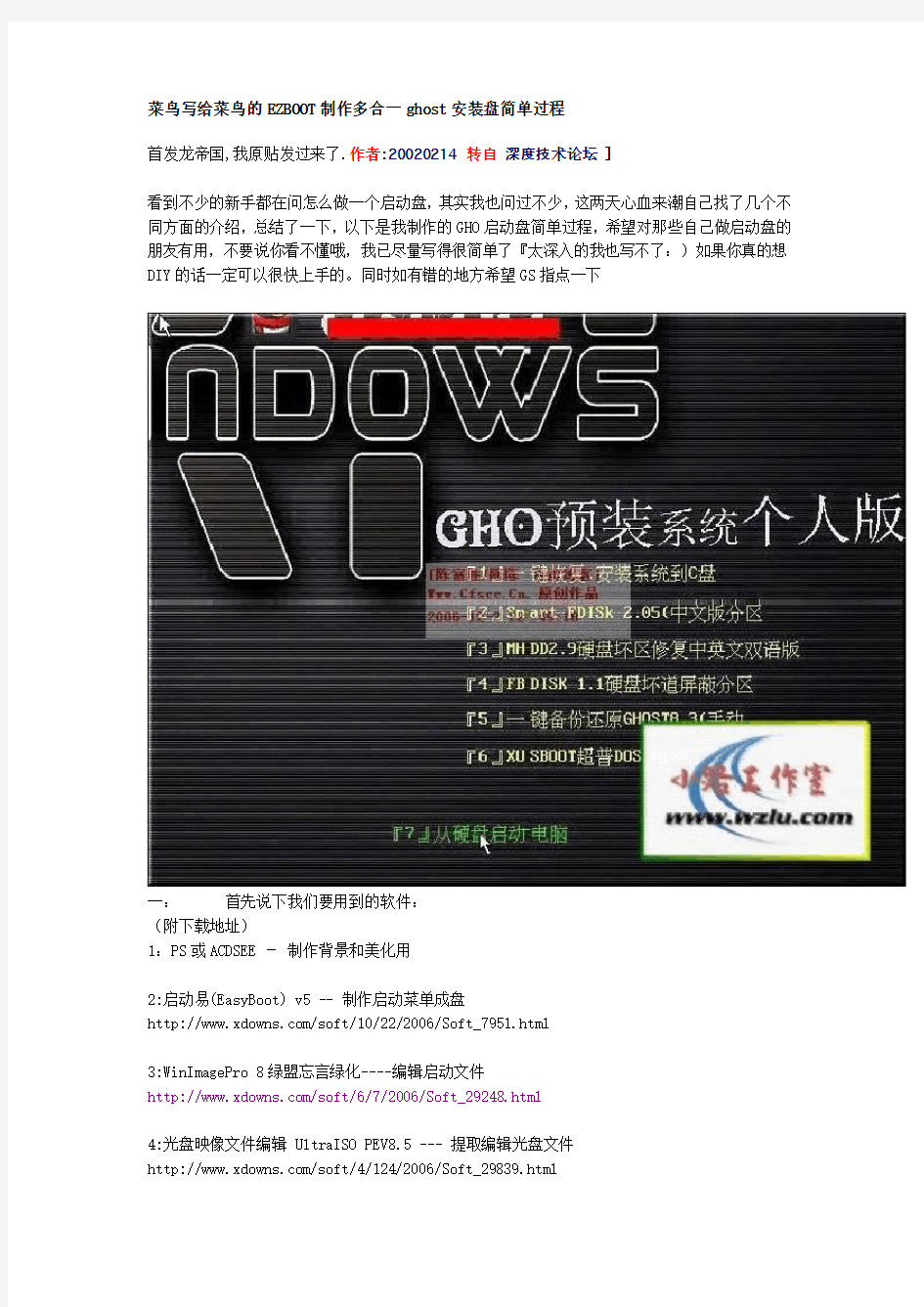
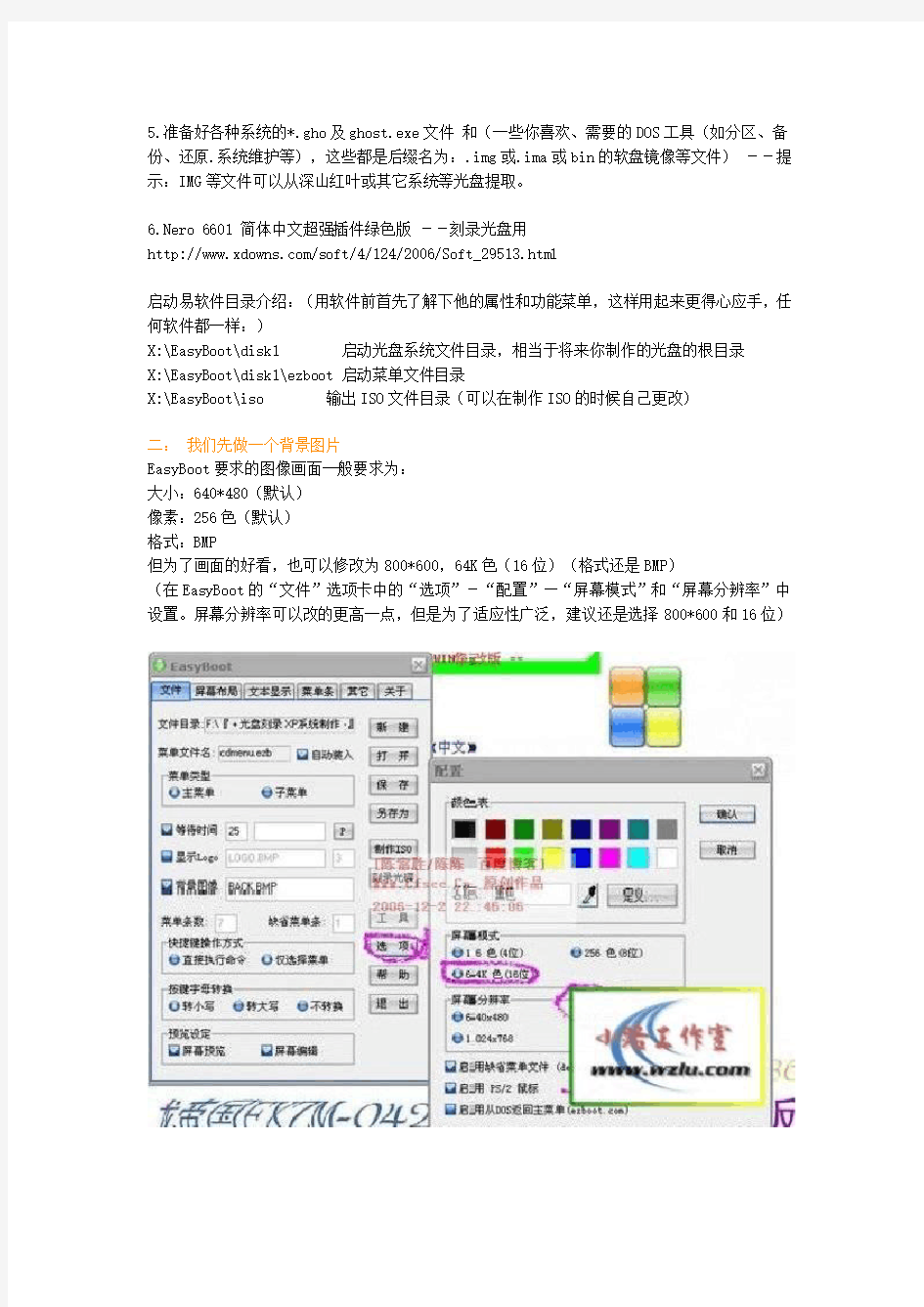
菜鸟写给菜鸟的EZBOOT制作多合一ghost安装盘简单过程
首发龙帝国,我原贴发过来了.作者:20020214 转自深度技术论坛]
看到不少的新手都在问怎么做一个启动盘,其实我也问过不少,这两天心血来潮自己找了几个不同方面的介绍,总结了一下,以下是我制作的GHO启动盘简单过程,希望对那些自己做启动盘的朋友有用,不要说你看不懂哦,我已尽量写得很简单了『太深入的我也写不了:)如果你真的想DIY的话一定可以很快上手的。同时如有错的地方希望GS指点一下
一:首先说下我们要用到的软件:
(附下载地址)
1:PS或ACDSEE -制作背景和美化用
2:启动易(EasyBoot) v5 -- 制作启动菜单成盘
https://www.doczj.com/doc/689142925.html,/soft/10/22/2006/Soft_7951.html
3:WinImagePro 8绿盟忘言绿化----编辑启动文件
https://www.doczj.com/doc/689142925.html,/soft/6/7/2006/Soft_29248.html
4:光盘映像文件编辑 UltraISO PEV8.5 --- 提取编辑光盘文件
https://www.doczj.com/doc/689142925.html,/soft/4/124/2006/Soft_29839.html
5.准备好各种系统的*.gho及ghost.exe文件和(一些你喜欢、需要的DOS工具(如分区、备份、还原.系统维护等),这些都是后缀名为:.img或.ima或bin的软盘镜像等文件)--提示:IMG等文件可以从深山红叶或其它系统等光盘提取。
6.Nero 6601 简体中文超强插件绿色版--刻录光盘用
https://www.doczj.com/doc/689142925.html,/soft/4/124/2006/Soft_29513.html
启动易软件目录介绍:(用软件前首先了解下他的属性和功能菜单,这样用起来更得心应手,任何软件都一样:)
X:\EasyBoot\disk1 启动光盘系统文件目录,相当于将来你制作的光盘的根目录
X:\EasyBoot\disk1\ezboot 启动菜单文件目录
X:\EasyBoot\iso 输出ISO文件目录(可以在制作ISO的时候自己更改)
二:我们先做一个背景图片
EasyBoot要求的图像画面一般要求为:
大小:640*480(默认)
像素:256色(默认)
格式:BMP
但为了画面的好看,也可以修改为800*600,64K色(16位)(格式还是BMP)
(在EasyBoot的“文件”选项卡中的“选项”-“配置”—“屏幕模式”和“屏幕分辨率”中设置。屏幕分辨率可以改的更高一点,但是为了适应性广泛,建议还是选择800*600和16位)
PS处理: .找一张选单背景图片(尺寸:800×600 bmp格式,用photoshop先将图片处理后改好尺寸存为gif格式-->局部可感知、256三原色、扩散数量100,先保存好GIF后再重新打开(会出现索引字样)再把gif转存为bmp格式即可)
将图片做好后放到X:\EasyBoot\disk1\ezboot文件夹中。这个文件夹中还应该放入你菜单所调用的所有IMG/IMA文件。
用用Acdsee 制作背景图片-要修改的图片——[更改]—[改变色深]—[256色]—[文件]—[另存为]—[BMP-Windows Bitmap]—[保存]—完成。(记得改变大小)
三:添加自己需要的系统+文件
1.提取其它ghost版本[我是用帝国的.GHO]XP镜像文件*.gho及ghost.exe文件到
X:\\...\\EasyBoot\\disk1\\目录下面
千万注意!!!Windows XP镜像文件***.gho必须改名为SYSTEM.GHO
2.再把GHOST.IMG(400KB)和GHOSTAuto.img(1.40MB)复制到
X:\\...\\EasyBoot\\disk1\\ezboot\\目录下面
↓↓↓
在下面添加了附件
3.最后用UltraISO提取并添加自己要用的一些你喜欢、需要的DOS工具(如分区、备份、还原.系统维护等),这些都是后缀名为:.img或.ima或bin的软盘镜像等文件)放其放到
X\\EasyBoot\\disk1\\ezboot\\目录下面
附件为分卷压缩需全部下载才可以解压!!
接三楼的启动文件
附件:GHOST.rar (237 K) 下载次数:77
附件:GHOSTAuto.rar (714 K) 下载次数:85
四:准备好所有要用的文件后,我们打开软件进行启动菜单设置
:
需要注意的是,菜单条的坐标范围相互不要重叠,那样会影响使用的!
菜单命令格式为:run *.IMG
注意,在run后面有个空格,切记!!!后面的IMG文件名称一定要和你放在
C:\EasyBoot\disk1\ezboot文件夹中的名称一致。
在“高亮属性”和“正常属性”设定你喜欢的颜色。
菜单条的设置是其中最重要的设置,其中菜单条的命令格式为:run *.img 具体的菜单文字位置请通过添加按钮自己设定。
运行命令:菜单条所对应的命令,可分为2类
a)run 命令运行启动Image文件,启动DOS/98/NT/2000/XP
如:run GHOST.img
run w2ksect.bin
b)boot 命令
boot 80 从硬盘启动
boot 0 软盘启动
reboot 重新启动
打开EZBOOT并在软件的“菜单文本”项和“执行命令”项中填入相应内容(如“菜单文本”项中填入:一键恢复预装系统至C盘;“执行命令”项中填入:run ghost.img)
--------------------------------
最后添加常用软件(如放一个GHO硬盘安装器):
在X:\\...\\EasyBoot\\disk1\\下面新建一个文件或文件夹(自己命名)其中装入需要的应用程序。(将视剩余空间大小作调整)
在“菜单条”选项卡中需要设定你所有的菜单的名称文本、命令、坐标、快捷键。首先将“使用图像文本”钩选上!点击下面的“添加”,启动界面预览图中将出现一个虚线框,将它移动到文本菜单上,改变大小和位置,按ENTER确定
一般都是把从硬盘启动设置为缺省菜单,这样等待时间到了自动从硬盘启动》
“其它”选项卡的设定
功能键:直接按键执行运行命令。
仅需定义功能按键和运行命令,启动时按功能键直接执行。
这里还可以钩选“显示进度条”和“显示倒计时”应设置它们的背景色和前景色,并设置合适的坐标位置。
将“显示进度条”钩选上后,在光盘启动时会出现一个进度条,进度条移动的持续时间在“文件”选项卡-“等待时间”中设定。
当光盘启动后,如果没采取任何动作,随着进度条走到头,电脑也会重新启动。我这里设定的是25秒等待时间。当然如果你不钩选“等待时间”,也就不需要设置进度条,也就不会出现重新
启动这回事,自己看着办吧。
以上全部设置好后,回到“文件”选项卡,点击“保存”(这步很重要!!!)。
五:制作ISO镜像
制作ISO前可以让自己的光盘更个性化点,添加光盘启动图标:-用ACDSEE截一个32*32的ICO 格式图标,再新建一个文本文档,
改名为autorun.inf 输入内容
[autorun]
icon=XX.ico (.ico名字自己改。。)
----------------------------------------------------------------------------------------------
以上工作全部做完,确认无误后,单击“制作ISO”:(在EasyBoot主程序中点击“制作ISO”,生成的ISO文件在X:\\...\\EasyBootV5.06.472\\iso文件夹内) ,也可以自己找个目录保存!
在“制作ISO”选项卡中还有个选项,就是“隐藏启动文件夹”。当你钩选上,启动文件夹ezboot 在Windows资源管理器和DOS dir /a命令下不显示,这是一种个人的产权保护。
如果需要支持小写文件名,请选择"使用Joliet"
需要指出的是,这样都不影响光盘的启动和显示画面。
相关说明:
1)“优化光盘文件”,将相同内容的文件在光盘上只存储1次,主要用于做N合1光盘
2)"DOS(8.3)",将强制ISO9660文件名为DOS 8.3格式,以便可以在DOS下访问
3)“使用Joliet”,可保持文件名大小写,同时支持最多64个字符的长文件名
4)“设置文件日期”,将光盘所有文件日期改成设定值,制作出来的光盘更专业。
5)“隐藏启动文件夹”,可试启动文件夹ezboot在Windows资源管理器和DOS dir /a命令下不显示
6)“隐藏启动文件夹下的所有文件”,功能同上,可隐藏启动目录ezboot下的所有文件。
(一般我都是全部勾上的)
以上是单个GHO系统加DOS工具制作启动盘的方法,如果你会做一个了,2个3个...都很简单了。。下面我只介绍我自己做的双GHO系统启动盘,重复的步骤没必要说了
EZBOOT制作多合一ghost安装盘:
1:将各种系统的gho文件命名例如 98.gho + 2000.gho + xp.gho + 03.gho 等拷贝至
x:\EasyBoot\disk1目录
制作多GHO系统是主要是GHOST.IMG 文件作怪,主要把对应的.GHO和IMG对上就没问题了。
(一个98.gho 一个XP.gho)首先我们复制两个GHOST.IMG ,例如我现在做两个.GHO系统的光盘,
分别命名GHOST.IMG 和GHOST2.IMG
然后用winimage8.0 打开Ghost.IMG 提取里面的
AUTOEXEC.BAT
文件然后右键选编辑不要双击打开!查找%CDROM%:
Ghost.exe -clone,mode=pload,src=system.GHO :1,dst=1:1 -sure -rb
类似语句只有一句!其中
system.GHO
代表恢复到c盘的gho文件名字(
注:语句中的src=system.GHO要和你的÷EasyBoot5.10.565\disk1 目录下的.GHO文件名相同
)
修改上面语句中的
system.GHO
为
98.gho
那样恢复的时候就是你的 98系统备份了然后
保存AUTOEXEC.BAT 文件, 再使用winimage 替换Ghost.IMG文件中的 AUTOEXEC.BAT 并且保存为名Ghost2.IMG 文件!(记得替换)-这时我的Ghost2.IMG对应了98gho系统所以 disk1 目录下的.GHO文件名要和 src=98.GHO相同。
好了,终于完成,接下来就是刻录了,最好是8X低速刻,这样的盘才好用。最后献上我制作的光盘启动界面,
温馨提示: 制作完的ISO先用虚拟机测试后再刻盘哦....
雨林木风工具最新万能GHOST系统制作教程 Lonelymoon(孤月)修改 QQ:15128965 https://www.doczj.com/doc/689142925.html,/lonelymoon 本教程是本人搜集了各位前辈的的心得体会,又经历了无数次的失败、挫折,今天终于完成了自己的封装系统,特发布出来与大家共享。 ps:如果你封装的系统想要装在cd盘上就必需保证你的gho文件在650M左右,怎样才能使文件这么小呢?首先你最好使用精简的xp系统来作为母盘,然后集成你需要的软件等,最后做ghost时一定要用-z9参数!!!系统分区最好使用fat32格式的,从网上看了很多文章,好像这个格式可以更好的压缩,不知道各位发现没有,YLMF 做的盘子也都是fat32格式的,系统还原后才提示的转换成NTFS格式的。还有很重要的一点就是系统分区一定要按步骤进行彻底的清理。在封装工作的前一步最好再进行一次“磁盘碎片整理”,这样做出来的系统,不出意外的话应该是可以压缩到700M以内的! 【准备所需软件】 Windows XP sp2 安装盘……………………………………(正版序列号)HCQ9D-TVCWX-X9QRG-J4B2Y-GR2TT DeployTools.cab………………………………………………………………………(windows xp sp2安装盘里提取)Dllcache.exe……………………………………………………………………………………(DLL文件备份恢复工具)Drivers.exe……………………………………………………………………………………………(补充驱动程序包)一键GHOST 11.0……………………………………………………………………………………(光盘启动克隆软件)SysPacker_1.0_RC_4……………………………………………………………………………(系统准备工具测试版)YLMF 系统 DIY Y1.6 ………………………………………………………………………………(系统信息修改工具)桌面壁纸……………………………………………………………………………路径为:C:\WINDOWS\Web\Wallpaper 安装背景图片……………………………………………………………………………路径为:C:\WINDOWS\system32 OEM图片…………………………………………………………………………………路径为:C:\WINDOWS\system32 用户头像…………………………C:\Documents and Settings\All Users\Application Data\Microsoft\User Account Pictures\Default Pictures 系统必要工具软件以及应用软件……………………………………………………………………根据需要自己整理 =================================================================
UltraISO制作高兼容多合一启动U盘 我也是在网上找了大量教程,觉得用这种方法是最简单方便的,至于兼容性我没条件在很多电脑上试,在自己2台电脑上都是一次制作成功启动,但在虚拟机上只能用制作成SYSLINUX引导启动的U盘启动。在这里要先谢谢各位前辈,我的教程是在他们的基础上整理出来的,并尽量写清楚点让大多数人能看的懂,希望看不懂的也能按步骤作出来呵呵 UltraISO v9.3.1.2633简体中文绿色版 U+写入DOS+GRUB引导的启动U盘文件包下载 U+写入SYSLINUX引导的启动U盘文件包下载 和选一种下载就可以了,如果一种制作不成功再考虑下另一种试。UltraISO是绿色版但是需要注册,解压后文件夹里有注册码,请运行软件后先注册。 本人使用的是1G SD卡+读卡器,事先把U盘格式化为FA T32 下面我们以制作DOS+GRUB引导的启动U盘为例: 解压下载下来的可以看根目录文件(如果有些文件看不到请先在[文件夹选项]的[查看]里不设:隐藏受保护的操作系统文件(推荐);不显示隐藏的文件和文件夹) 图1
插入U盘运行UltraISO在[本地目录]下选中解压好的文件夹图2
选中右边的一个文件后按Ctrl+A全选所有文件及文件夹,拖到左上[光盘目录下]下 图3
选择运行[启动光盘]菜单下的[写入硬盘映像] 图4
[写入方式]建议为USB-HDD+或USB-ZIP+模式,该模式兼容性好,如果该模式制作不成功再换成其它模式试试 图5
点击“写入”会弹出提示,点“确定”即可 (但请备份U盘中的重要文件) 等到写入完成后点[返回]关闭UltraISO不保存ISO文件,到此U盘已经制作成功! 有关如何在BIOS里设置从U盘启动的方法,请根据自己的主板型号参考对应的教程,这里就不详说了。 下面是制作成的2种引导启动的主菜单 DOS+GRUB引导启动的主菜单
教你如何制作Ghost系统映像文件 重装系统可不是一件好玩的事情:首先得端坐在电脑桌前老老实实地回答windows安装程序提出的问题,安装好了呢,也不能闲着,还得安装驱动程序、应用程序……粗略佑计,没有半天拿不下来!可能有朋友会说,用Ghost,既快又方便,不出五分钟,系统就恢复了,不过那只是本机备份, 如果拿到别人的机器上去恢复,肯定会“水土不服”,道理很简单:硬件、系统、网络的配置不可能都千篇一律……不过看完本文以后,你就可以轻松打造出一把万能钥匙了,随便什么机器,都可以轻松采用Ghost恢复安装的方法,10多分钟就能搞Windows XP 的安装! 一、做好准备工作 安装好Windows XP并且利用Windows Update升级最新的系统补丁(包括service Pack 3和其他最新的Hot fix)。同时安装好所需的应用程序,不过不要贪多,因为将应用程序安装在C 盘里并不是值得推荐的做法,同时会造成Ghost映像文件的容量过大。 二、为Windows XP减肥 不管是否需要将最后产生的Ghost映像文件刻录到光盘上,都应该对Windows XP 进行减肥,以尽可能地减小Ghost映像文件的容量。可以删减的主要项目如下:1.系统文件保护缓存 它位于C:\WINDOWS\System32\Dllcache目录下,我们只需在命令提示符窗口中运行“sfe . exe/purgecache”即可将它删除。 2.清空页面文件 在“我的电脑”上单击鼠标右键,选择“属性”。在打开的“系统属性”对话框中选择“高级”选项卡,单击“性能”下的“设置”按钮,在打开的“性能选项”对话框中选择“高级”选项卡,再单击右下角的“更改”按钮,打开“虚拟内存”对话框。默认情况下虚拟内存文件保存在Windows XP的安装目录下,我们只需选择下面的“无分页文件”选项,再单击“设置”按钮即可。重新启动计算机后虚拟内存文件即被删除。注意做好硬盘映像文件后,再重设虚拟内存。 3.关闭系统还原功能 在打开的“系统属性”对话框中选择“系统还原”选项卡,选中“在所有驱动器上关闭系统还原”前的复选框即可。 4.其他方法 我们还可以采用其他的如删除帮助文档、删除不需要的输人法、字体文件等常规“减肥”方法来进一步减小Windows XP所在分区的大小。 三、对驱动程序做手术 由于我们要制作的是一个万能的Windows XP Ghost文件,目标计算机上的硬件配置和当前计算机的配置肯定不完全相同,因此我们要将当前计算机上的设备驱动程序删除。 1. 删除普通驱动程序 ①在“运行”对话框里输人“devmgrnt.rnsc”并回车,打开“设备管理器”控制台窗口。 ②
GHOST全盘镜像制作(全盘备份)教程. 首先您必须准备两个硬盘. 硬盘1为源硬盘也就是您要备份至其它硬盘的主硬盘.以下简称为源盘 硬盘2用来存放备份硬盘1镜像的磁盘.以下简称为目标盘. 注意事项: 创建全盘镜像时建议使用GHOST 8.2或以前版本,不建议使用GHOST 8.3,容易引起制作后出现“不是有效镜像”或制作成功后硬盘空间被占用了而找不到备份的镜像问题。 目标盘容量至少需要跟源盘一样大,或者更大。 目标盘用来存放镜像的分区容量至少需要跟源盘一样大,或者更大。 目标盘分区格式建议使用FAT32分区,如果在WINDOWS下不能分超过32G的FAT32分区,建议在MAXDOS下使用DISKGEN。或其它DOS下分区软件如:DM,GDISK,SPFDISK 等,可以支持分出无限大小的FAT32分区。 如果使用NTFS分区格式,经常会出现镜像制作成功后硬盘空间被占用了而找不到备份的镜像问题。 如果出现镜像制作成功后硬盘空间被占用了而找不到备份的镜像问题,请参见此https://www.doczj.com/doc/689142925.html,/bbs/read.php?tid=23699 进入正题,首先将目标盘安装到主板的IDE2接口上(请一定要注意,否则后果很严重,主板上有标),然后将目标盘整个硬盘分为一个区. 启动系统后进入MAXDOS,输入DISKGEN 后回车.出现DISKGEN菜单后如下图: 图1:
按键盘上的ALT+D (如果不熟悉键盘操作,请在运行DISKGEN前运行MOUSE加载鼠标驱动),选择“第2硬盘”回车。使用键盘上的TAB键切换至左边的圆柱形容量图上,切换过去后圆柱形容量图边框会有红色线,请注意观看。如果存在其它分区请先将这些分区删除。(请此确认此硬盘的资料已经备份)使用光标↑↓切换选择存在的分区,按DEL键将存在的分区一个一个删除。删除完毕后,再按F8存盘。 接下来在开始分区,切换到圆柱形容量图,按回车,创建新分区,出现“请输入新分区的大小”如下图 图2:
用Sysprep制作万能XP Ghost系统封装教程 系统封装,说简单就是把系统制作成镜像的方法刻录到光盘。现在的Ghost已经将各种驱动集成到Ghost里,并实现自识别,集成常用软件、设备驱动齐全,删减了系统无用的功能,安装速度快,缩短系统安装的时间! ====================================================================================== 要做的步骤如下: 一、前期基础工作 二、系统设置准备 三、替换系统资源 四、系统减肥 五、更改系统硬件驱动 六、系统封装 七、制作Ghost系统镜像文件 下面按照以上步骤开始说明: 一、前期基础工作 1、准备封装所需工具软件 XP系统安装光盘(免激活的) SYSPREP DEPLOY.CAB(企业部署工具DEPLOY,XP系统安装光盘:\SUPPORT\TOOLS目录下提取) 系统信息修改工具 DLL文件备份恢复工具 带有Ghost的DOS启动光盘(建议使用 Ghost_v8.3以上版本,支持NTFS分区,而且能自动删除虚拟内存页面文件“pagefile.sys”,减少镜像文件体积。) 说明:上述软件保存至系统C盘外的其他盘。 2、安装操作系统(免激活的安装盘) 完全格式化硬盘分区,不要快格,防止硬盘有坏区没有标出来,造成不稳定隐患。 正常安装操作系统,并打好到当前的系统安全补丁。 以下几项请注意: ①制作Ghost一个重要问题就是系统激活,为了防止盗版,采取了激活机制,当硬件发生改变时,系统就会要求重新激活,所以请使用免激活版本,要不然ghost过程中会弹除“密钥”对话框,影响无人全自动安装。 ②建议采用FAT32格式。Ghost对FTA32的压缩率更大,在分卷压缩时容易操作。FTA32格式恢复后可以转为NTFS,可以做到数据保全,而NTFS转换FTA32容易数据丢失,因此采用FAT32较为灵活一些。 3、封装、安装所需常用应用软件 系统补丁(补丁一定要补齐到当前) WinRAR_简体中文版(压缩文件,必须安装) 常用播放器软件 Office办公软件 输入法 WMP(运行一次,避免以后出现向导) 说明:根据个人喜好、需要选择,不要安装太多,否则体积超标,另外注意,一定要安装到C盘,不能安装到其他分区,因为只选择封装系统C盘。不建议安装杀毒软件,特别是卡巴斯基,会与封装工具冲突。不建议安装虚拟光驱及刻录软件。 二、系统设置准备 1、开启Guest用户(局域网用户推荐此操作) 右键我的电脑→管理→系统工具→本地用户和用户组→用户,双击“Guest”用户,打开“Guest 属
用U盘重装系统(Ghost xp版的XP系统) 不带光驱的笔记本的网友和没有光驱的台式机的网友如何安装系统?这是许多网友希望解决的问题,为了给网友们提供方便,今天就来讲解一下,在没有光驱的情况下,如何方便快速的安装操作系统。 ●装系统前的准备 一个能启动电脑的U盘和一个系统的光盘镜像 在安装系统前,需要准备好一些东西。一个是操作系统的镜像,另一个就是能启动的U盘。下面我们就来讲解怎么利用U盘启动安装Ghost xp版的XP系统。
(注:读懂本文需要了解安装操作系统的一些基础知识。) ●首先是制作一个能启动电脑的带WindowsPE的启动U盘。 先到网上去下载一个叫“老毛桃W i n P E”的工具到硬盘里QUFodHRwOi8vNzQuZHVvdGUuY29tL3dpbnBlYm9vdC5pc29aWg==,再把U盘接在电脑上,然后按下面的步骤一步步来就可以制作一个能启动的U盘了。 点击“WINPE安装”中的“安装.EXE”进入以下环节,按以下图示操作。切记不要因为误操作而造成硬盘数据丢失。 选第4项,然后回车 输入U盘的盘符,然后回车
来到格式化步骤,按默认的设置,点“开始”就行 顺利格式化
引导部分 这里要说明一下,在“设备”里有两个选项,一个是电脑的硬盘,一个是要制作的U盘。这里一定要选对U盘而别选错硬盘,从大小就能分出来哪个是U盘。笔者的U盘是2G 的,所以应该选择(hd1)[1898M]。下面的“选项”部分可以不用管,默认不勾选任何参数就行。确认好以上步骤后,点“安装”然后进行下一步。 写入引导完毕,按任意键继续
要给启动U盘设个密码 本来笔者不想设置启动U盘的密码,但这个步骤不能跳过,所以没办法只好设了一个密码。设置完后,一定要牢记你设好的密码,否则启动U盘会无法使用。 制作完毕 当你完成以上步骤后,一个具有启动功能的U盘已经来到你的身边。你再也不用心烦没有光驱不能从光驱启动了,因为以后你可以从U盘启动来安装操作系统了。想知道怎么操作吗?下一页就开始。 ● 把电脑的第一启动项设为USB设备启动 以往用光盘安装系统,必须调整启动项为光驱启动,而现在我们要用U盘安装系统,所以要调整为U盘启动。关于这个,不同电脑不同版本的bios有不同的设置方法,不过都大同小异,目的就是让电脑的第一启动项变为U盘启动。下面我们举例几个不同bios的调整方法。
我也是在网上找了大量教程,觉得用这种方法是最简单方便的,至于兼容性我没条件在很多电脑上试,在自己2台电脑上都是一次制作成功启动,但在虚拟机上只能用制作成SYSLINUX引导启动的U盘启动。在这里要先谢谢各位前辈,我的教程是在他们的基础上整理出来的,并尽量写清楚点让大多数人能看的懂,希望看不懂的也能按步骤作出来呵呵 UltraISO v9.3.1.2633简体中文绿色版 U+写入DOS+GRUB引导的启动U盘文件包下载 U+写入SYSLINUX引导的启动U盘文件包下载 和选一种下载就可以了,如果一种制作不成功再考虑下另一种试。UltraISO是绿色版但是需要注册,解压后文件夹里有注册码,请运行软件后先注册。 本人使用的是1G SD卡+读卡器,事先把U盘格式化为FAT32 下面我们以制作DOS+GRUB引导的启动U盘为例: 解压下载下来的可以看根目录文件(如果有些文件看不到请先在[文件夹选项]的[查看]里不设:隐藏受保护的操作系统文件(推荐);不显示隐藏的文件和文件夹) 图1
插入U盘运行UltraISO在[本地目录]下选中解压好的文件夹图2
选中右边的一个文件后按Ctrl+A全选所有文件及文件夹,拖到左上[光盘目录下]下 图3
选择运行[启动光盘]菜单下的[写入硬盘映像] 图4
[写入方式]建议为USB-HDD+或USB-ZIP+模式,该模式兼容性好,如果该模式制作不成功再换成其它模式试试 图5
点击“写入”会弹出提示,点“确定”即可 (但请备份U盘中的重要文件) 等到写入完成后点[返回]关闭UltraISO不保存ISO文件,到此U盘已经制作成功! 有关如何在BIOS里设置从U盘启动的方法,请根据自己的主板型号参考对应的教程,这里就不详说了。 下面是制作成的2种引导启动的主菜单 DOS+GRUB引导启动的主菜单
万能Ghost系统镜像光盘制作全过程(zai) 2007-12-19 19:38 本篇是制作万能Ghost系统最的基础教程。制作出来的万能Ghost系统镜像文件,可以恢复到绝大多数的计算机上使用,对于经常装机的朋友,可以给自己带来极大的方便。 一、准备工作 1、准备所需工具软件 ※ S&R&S_V9.5.1118 智能系统封装工具※ DEPLOY.CAB(在系统安装光盘:/SUPPORT/TOOLS目录下自带) ※ Ghost_v8.0 & v8.2(v8.0以上版本才能够支持NTFS分区)※ Windows2K/XP/2003系统安装光盘(推荐使用免激活的版 本)※ DllCacheManager_V1.0(龙帝国专用版)Dllcache备份还原工具 2、安装操作系统 正常安装操作系统并打好系统安全补丁(一定要安装到C盘,不能安装到其他分区,除非你是整个硬盘Ghost)。操作系统可选择FAT32和NTFS两种文件格式进行安装,建议采用FAT32文件格式(不要偷懒一定要完全格式化,防止磁盘有坏区),因为Ghost对FTA32的压缩率更大一些,可以减小制作后的备份文件体积。再一个是FTA32格式在恢复后还可以转换为NTFS,而NTFS转换成FTA32的话就比较麻烦,因此采用FAT32文件格式较为灵活一些。当然认真读过MS的FAT与NTFS、NTFS与Convert NTFS区别的就应该知道,"原生"的NTFS比转换的NTFS在性能与文件碎片上更具有优势,因此也建议注重性能者采用NTFS文件格式进行安装操作系统(" 原生"是指直接用NTFS文件格式进行格式化的分区,而不是通过Convert转换的)。对于Windows XP,制作万能克隆时的一个重要问题就是系统激活,因为Windows XP为了防止盗版,采取了激活机制,当硬件发生改变时,系统就会要求重新激活,所以建议使用不需要激活的Windows XP版本,如大企业授权版本等。 3、安装应用软件 安装注册并设置好你所需要的应用软件,如:Office、Winrar等。注:由于使用sysprep重新封装系统后,在恢复安装时系统将把输入法的相关设置还原到系统默认状态,封装前新安装的输入法将不在语言栏的列表里显示,需手动再次添加。为此WindowsXP的系统可在系统封装前作以下设置:打开控制面板,双击“区域和语言选项”,选择“高级”,在“默认用户帐户设置”框下选中“将所有设置应用于当前用户帐户和默认用户配置文件”,然后点“确定”,这样语言栏的输入法相关设置就添加到系统的默认配置文件中了。重新封装系统后,在恢复安装时就可使新安装的输入法自动添加到语言栏的输入法列表里了。 4、安装S&R&S_V9.5.1118 智能系统封装工具 双击 S&R&S_V9.5.1118 智能系统封装工具,一路“下一步”就可以了,它
1 万能Ghost系统制作教程 本篇是制作万能Ghost系统的基础教程。制作的万能Ghost系统镜像文件,可以恢复到任何一台机器上使用(应该是绝大多数机器上) ,对于经常装机的朋友,可以给自己带来极大的方便。 录像视频教程:https://www.doczj.com/doc/689142925.html,/read.php?tid=27312&u=35 一、前期基础工作 ================= 1、准备所需工具软件(https://www.doczj.com/doc/689142925.html,提供下载) *S&R&S_V9.6.0608 智能系统封装工具 *DEPLOY.CAB(在系统安装光盘:\SUPPORT\TOOLS目录下自带) *Ghost_v8.0 & v8.2(v8.0以上版本才能够支持NTFS分区) *Windows2K/XP/2003系统安装光盘(推荐使用免激活的版本) *DllCacheManager_V1.0 Dllcache备份还原工具 2、安装操作系统 正常安装操作系统并打好系统安全补丁(一定要安装到C盘,不能安装到其他分区,除非你是整个硬盘Ghost)。操作系统可选择FAT32和NTFS两 种文件格式进行安装,建议采用FAT32文件格式,因为Ghost对FTA32的压缩率更大一些,可以减小制作后的备份文件体积。再一个是FTA32格式恢复后还可以转换为NTFS,而NTFS 转换成FTA32的话就比较麻烦,因此采用FAT32文件格式较为灵活一些。当然认真读过MS的FAT与NTFS、NTFS与Convert NTFS区别的就应该知道,"原生"的NTFS比转换的NTFS在性能与文件碎片上更具有优势,因此也建议注重性能者采用NTFS文件格式进行安装操作系统(" 原生"是指直接用NTFS文件格式进行格式化的分区,而不是通过Convert 转换的)。对于Windows XP,制作万能克隆时的一个重要问题就是系统激活,因为Windows XP为了防止盗版,采取了激活机制,当硬件发生改变时,系统就会要求重新激活,所以建议使用不需要激活的Windows XP版本,如大企业授权版本等。 3、安装应用软件 安装注册并设置好你所需要的应用软件,如:Office、Winrar等。 注:由于使用sysprep重新封装系统后,在恢复安装时系统将把输入法的相关设置还原到系统默认状态,封装前新安装的输入法将不在语言栏的 列表里显示,需手动再次添加。为此WindowsXP的系统可在系统封装前作以下设置:打开控制面板,双击“区域和语言选项”,选择“高级”, 在“默认用户帐户设置”框下选中“将所有设置应用于当前用户帐户和默认用户配置文件”,然后点“确定”,这样语言栏的输入法相关设置 就添加到系统的默认配置文件中了。重新封装系统后,在恢复安装时就可使新安装的输入法自动添加到语言栏的输入法列表里了。
我经常从网上下载各种版本的ghost xp镜像刻录成VCD格式的系统安装盘试用,像什么雨林木风,萝卜家园、深度、大地、东海、浩海技术等等都有,光盘刻了一大堆,收拾起来都很麻烦。最近刚买了DVD刻录机,市场上空白DVD光盘的价格和VCD差不多,一张大约一元钱,但是DVD盘的容量为4.7G,比起VCD盘700M的容量,那可是大多了,于是我就想到了把多个版本的GHOST XP整合到一张DVD光盘里,即方便又省钱,何乐不为? 下载了一个《浩海技术V12版》的光盘ISO镜像文件,用winrar解压缩到一个目录下,仔细研究了一下得到的一堆文件,再根据网上一些零星技术文章的介绍,俺确定了进行此项工作所需的软件: 1. easyboot; 2. winimage; 3.UltraISO, 4.若干个ISO光盘镜像,6个可以放得下。这三个软件在https://www.doczj.com/doc/689142925.html, 很容易搜索并下载到注册版。把下载来的软件安装好,我们的工作就开始了: 第一部分:用easyboot制作光盘启动菜单。 不过说实话,就凭俺这破水平,这活根本干不来,如果再专门花时间去学easyboot的使用方法,那真是太痛苦了,所以,思来想去,还是把《浩海V12》的菜单研究一下,然后简单改改算了。接下来我们就看下这个《浩海V12》光盘里到底都有些什么内容: 这里有一大堆文件和文件夹,我们所要关注的是上图中圈起来的两部分:目前几乎所有的ghost xp 光盘里都有这个EZBOOT文件夹,光盘的启动菜单文件就在这里;另一个600多M的HHSP3.gho就是ghost镜像文件,ghost程序就是把它还原到你的电脑C盘的,其他文件就不用管了。用winrar把这个EZBOOT目录解压出来,大小有11M左右吧,然后把它整个复制到easyboot软件安装目录下的disk1文件夹下,如果原来这里有个EZBOOT 文件夹要先删掉。在准备给它动手术之前,我们再看下这个EZBOOT文件夹下都有些什么东西:
一直以来,安装操作系统和应用软件是一件吃力不讨好的事情,虽然现在的电脑速度越来越快,并且操作系统安装步骤也很简单,但每次都是只能等系统慢慢地一步步完成,系统装完后,接着装应用软件,并具还要设置网络使用权限等,有时装个完整的系统几乎要一天,偶尔装装倒是无所谓,如果是电脑很多,或者是帮别人装电脑,那肯定是不行的,有时大老远到别人那里呆上一整天,只是为了装个系统,时间都白白地浪费,往往吃力不讨好! 虽然,Windows系统都有无人参与安装程序,但那根本节约不了多少时间,系统装完后照样要装应用程序,设置网络权限等。照样需要大量的时间!而且安装过程中人大部分都是坐在那里傻等! 那我们能不能在10分钟之内,在一个全新的机器上装好一个以前需要花一天时间安装的操作系统和其他应用程序呢! 回答是可以的。 大家都知道,为了装机方便和节约时间,一般人都会在本机使用GHOST(克隆)软件,将自己的操作系统备份一次,(虽然备份的文件比较占用空间,但对现在大容量硬盘来说,1-2G的空间根本不成问题!)系统崩溃或者其他问题无法启动时,只要用GHOST,5分钟之内就可以还原自己的操作系统和应用程序等,足以节约自己一整天的时间!但那都是本机备份,于是大家都在想,能否做个万能克隆(万能GHOST),在别人的电脑上也可以快速还原,那样不但可以节约时间,而且可以完成一些以前不可能完成的工作。其实这些,我们只要解决硬件驱动,和XP系统的激活问题就可以了!
闲话少说,我们开始解决问题吧,2000系统并不需要激活,而XP和2003都需要激活! 一、Windows XP系统激活: Windows2000系统都不需要激活,而Windows XP系统都需要激活,为了解决激活问题,于是我们用破解版的XP,现在网上最好的有两种,一种是俄罗斯破解电话激活版,需要填入401111进行激活,有点麻烦,我们不推荐,第二种免激活版是上海大客户政府版,是否是政府版还是破解版我们不去管他,这版升级没问题,而且已自动激活,推荐使用!而现在的Windows2003都在用免激活的VOL版,很是好用 二、XP系统的安装优化 先在C盘中安装好XP系统并且安装常用软件到系统盘(c:\program file\目录下,如OFFICE2003等,媒体播放程序,压缩软件等),(一定要用C盘安装XP,不能安装到其他分区,除非你是整个硬盘GHOST)这时我们会发现,装好的系统盘即使不装任何的应用程序几乎就有近1.5G的空间,这时即使是GHOST最大克隆压缩,一个XP系统就有755M大小,一张光盘刻不下,这样实用性不大!因为XP系统装完之后系统里有许多我们根本用不到的东东,为了节约空间以利刻录,于是我们就要进行优化,(当然了,如果你每次给别人装系统都是带硬盘去,那就没不用优化文件节约空间了--推荐大家用硬盘刻隆)。优化时,我们主要删除一些备份文件和说明文件即可。 我们先关闭电源管理的休眠功能!点桌面右键--属性--屏幕保护---电源--高级。如图
提供一个比较简单的方案: 1、在自己的电脑上安装一个一键GHOST2008奥运版,备份自己的系统,找到备份文件。 2、用U盘将自己的系统备份文件复制到别人的电脑上(C:盘以外),在别人的电脑上也安装一个一键GHOST2008奥运版,开机运行一键GHOST2008奥运版,单击“导入”找到系统备份文件进行还原,就能把你的系统安装到别人的电脑上了。 3、如果别人的电脑配置与你的不同,后期可能要安装部分驱动程序。
如果是要制作自己的GHOST系统盘,比较麻烦,提供一个制作自己的ghost安装盘的方法: 准备所需软件: windows xp sp2 安装盘 DEPLOY.cab(windows xp sp2安装盘里提取) DllcacheManager(DLL文件备份恢复工具)Drivers(补充驱动程序包) GHOST (克隆软件) YlmF_SysPacker 1.0 (系统准备工具测试版) 一、安装windows xp sp2系统和常用的应用软件
二、创建SYSPREP.INF自动应答文件 系统无论是进行工厂模式安装,是、还是进行重新封装,都会要求用户输入一些必要的内容,如用户名,电脑名,安装序列号等。但还有一个问题,就是在新机进行GHOST 克隆安装过程中,需要我们输入这些信息时,系统还未找到键盘鼠标的驱动,键盘鼠标处于假死状态,这时就必须让系统进行自动应答安装,所以就需要有一个自动应答文件SYSPREP.INF文件来完成相关信息输入。创建过程基本很傻瓜的,只要按照提示一步一步做下去就可以了,需要注意的是安装类型这一步必须选择“SYSPREP安装”,许可协议这一步最好选择“完全自动安装”,这样就可以在安装过程中无须人工干预,你还
先说一说它们各自的作用: easyboot——用于制作启动菜单。 UltraISO——用于提取引导文件 AutoPlay Menu Builder——用于制作自动运行菜单 首先安装三个软件。 运行easyboot(easyboot自带2个启动菜单,你可以选择其中一个,直接在上面修改,也可以把这两个菜单删了,完全自己重做,不过不推荐这样)我选择的是default文件 首先选择背景,你必须把背景图片复制到X:\EasyBoot\disk1\ezboot(X为eastboot安装盘符),并且背景图片必须是640*480的256色BMP位图(建议使用光影魔术手制作,比PHOTOSHOP简单多了)。然后将图片的名字(包括后缀名)复制到图中的红框区域。logo 选择大同小异。 然后确定你有哪些菜单选项,你可以将鼠标移至右边的屏幕预览,对着你想更改的菜单。左击是移动,右击是放下,双击是拖动更改大小,按delete键是删除(很简单的,摸几下就会了)。 如果想改变菜单条名称、颜色、快捷键等,只需先选中要更改的菜单条,再点击左边窗口中的菜单条即可更改。看图。
接着将系统文件(如XP、VISTA、Windows pe等系统的ISO镜像)解压缩到X:\EasyBoot\disk1(X为eastboot安装盘符)有重复的文件尽管覆盖就是。 接着是最关键的一步:填写每个菜单的执行命令。我先举几个常见boot的: boot 80 从硬盘启动 boot 0 软盘启动 reboot 重新启动 运行启动Image文件(说白了就是安装系统之类)也很简单 格式为run 引导文件(注意run与引导文件中间有一个空格) 有些引导文件eastboot自带,如: run w2ksect.bin 安装Windows XP 但是还有很多是需要自己提取引导文件的,具体步骤: 运行UltraISO——单击文件——打开——打开你需要提取引导文件的ISO镜像——单击启动光盘——保存引导文件——路径选择X:\EasyBoot\disk1\ezboot(X为eastboot安装盘符)(文件名随便,只要在填写执行命令时相同就行)。 注意:在使用eastboot填写执行命令时run后面的文件必须放在X:\EasyBoot\disk1\ezboot(X 为eastboot安装盘符)中,不管是什么类型的文件。 这样系统启动菜单就制好了! 接着制作自动运行菜单(这个不制作也可以引导系统启动,不过为了系统盘的完美,最好还是做一下) 运行AutoPlay Menu Builder,新建项目时它会弹出如图所示的对话框,根据自己的要求,随便选一个就行了,项目路径选择X:\EasyBoot\disk1(X为eastboot安装盘符)中。这里我以“经典菜单”为例。
教你如何用U盘重装系统(Ghost xp版的XP系统) 不带光驱的笔记本的网友和没有光驱的台式机的网友如何安装系统?这是许多网友希望解决的问题,为了给网友们提供方便,今天就来讲解一下,在没有光驱的情况下,如何方便快速的安装操作系统。 ●装系统前的准备
一个能启动电脑的U盘和一个系统的光盘镜像 在安装系统前,需要准备好一些东西。一个是操作系统的镜像,另一个就是能启动的U盘。下面我们就来讲解怎么利用U盘启动安装Ghost xp版的XP系统。 (注:读懂本文需要了解安装操作系统的一些基础知识。) ●首先是制作一个能启动电脑的带WindowsPE的启动U盘。 先到网上去下载一个叫“老毛桃W i n P E”的工具到硬盘里QUFodHRwOi8vNzQuZHVvdGUuY29tL3dpbnBlYm9vdC5pc29aWg==,再把U盘接在电脑上,然后按下面的步骤一步步来就可以制作一个能启动的U盘了。 点击“WINPE安装”中的“安装.EXE”进入以下环节,按以下图示操作。切记不要因为误操作而造成硬盘数据丢失。 选第4项,然后回车 输入U盘的盘符,然后回车
来到格式化步骤,按默认的设置,点“开始”就行 顺利格式化
引导部分 这里要说明一下,在“设备”里有两个选项,一个是电脑的硬盘,一个是要制作的U盘。这里一定要选对U盘而别选错硬盘,从大小就能分出来哪个是U盘。笔者的U盘是2G 的,所以应该选择(hd1)[1898M]。下面的“选项”部分可以不用管,默认不勾选任何参数就行。确认好以上步骤后,点“安装”然后进行下一步。 写入引导完毕,按任意键继续
制作WIN XP万能镜像(GHO镜像) 重装系统可不是一件好玩的事情:首先得端坐在电脑桌前老老实实地回答windows安装程序提出的问题,安装好了呢,也不能闲着,还得安装驱动程序、应用程序……粗略佑计,没有半天拿不下来!可能有朋友会说,用Ghost,既快又方便,不出五分钟,系统就恢复了,不过那只是本机备份,如果拿到别人的机器上去恢复,肯定会“水土不服”,道理很简单:硬件、系统、网络的配置不可能都千篇一律……不过看完本文以后,你就可以轻松打造出一把万能钥匙了,随便什么机器,都可以轻松采用Ghost恢复安装的方法,10多分钟就能搞Windows XP的安装! 一、做好准备工作 安装好Windows XP并且利用Windows Update升级最新的系统补丁(包括service Pack l 和其他最新的Hot fix)。同时安装好所需的应用程序,不过不要贪多,因为将应用程序安装在C 盘里并不是值得推荐的做法,同时会造成Ghost映像文件的容量过大。 二、为Windows XP减肥 不管是否需要将最后产生的Ghost映像文件刻录到光盘上,都应该对Windows XP进行减肥,以尽可能地减小Ghost映像文件的容量。可以删减的主要项目如下: 1.系统文件保护缓存 它位于C:\WINDOWS\System32\Dllcache目录下,我们只需在命令提示符窗口中运行“sfe . exe/purgecache”即可将它删除。 2.清空页面文件 在“我的电脑”上单击鼠标右键,选择“属性”。在打开的“系统属性”对话框中选择“高级”选项卡,单击“性能”下的“设置”按钮,在打开的“性能选项”对话框中选择“高级”选项卡,再单击右下角的“更改”按钮,打开“虚拟内存”对话框。默认情况下虚拟内存文件保存在Windows XP的安装目录下,我们只需选择下面的“无分页文件”选项,再单击“设置”按钮即可。重新启动计算机后虚拟内存文件即被删除。注意做好硬盘映像文件后,再重设虚拟内存。 3.关闭系统还原功能 在打开的“系统属性”对话框中选择“系统还原”选项卡,选中“在所有驱动器上关闭系统还原”前的复选框即可。 4.其他方法
GHOST系统封装详细图文教程[完整版](适合初学者) 2009-06-28 21:42 教程架构: 第一篇系统、工具及软件安装 第二篇封装工具选择及实战 第三篇光盘ISO文件制作 下面以封装制作GHOSTXPSP3为例,进行讲解! 第一篇系统、工具及软件安装 一、准备工作 1、操作系统选择:建议采用微软官方的VOL原版 ——为什么要用VOL原版?因为VOL原版适用于任何电脑,而某些品牌机赠送的是OEM版,只能用于对应的品牌电脑,并且还需激活! ——特别说明一下:很多人喜欢说正版,其实所谓的正版是要通过微软官方验证的,但是系统内容却并不一定是原版的。 2、系统补丁:主要靠自己平时收集整理,建议到微软官方下载 如果没有,可以使用别人做好的,推荐一个比较好的系统补丁集——系统之家,每月都有更新! 也可以使用360安全卫士下载,然后收集整理。 3、办公软件:一般来讲,做GHOST封装都会安装OFFICE办公软件,也建议采用微软原版,不要使用修改版。 Microsoft Office 2003_vol原版 Microsoft Office 2003 Service Pack 3 2007 office system格式兼容文件 4、工具软件:可以根据自己的爱好并结合电脑城装机的实际情况安装部分常用工具软件。这些软件大部分都是共享的免费软件,也建议到相应的官方网站下载,尽量不要使用第三方修改版本! 二、系统安装 1、微软官方原版系统安装过程图解 补充一下:为了封装系统的稳定,建议全新安装,即使用全盘格式化进行安装;同时在安装系统、工具、软件的时候断开外部网络;并使用
PS/2鼠标操作! 系统安装好后就可以进行系统补丁、工具软件、办公软件的安装——这里讲点窍门:先装工具软件、办公软件,最后装系统补丁。因为很多集成补丁包里面含有WMP、OFFICE、DX、AX补丁,如果先装,可能你的OFFICE 补丁就不是很完整。 2、系统主题屏保安装: 首先进行系统主题破解,这里有适合XPSP2、XPSP3使用的破解程序 然后是安装系统主题 三、系统设置 ——这是一个比较复杂的东西,很多人都有自己的理解,也有自己的爱好。 1、设置任务栏:建议按如下图进行设置 2、任务栏快捷图标建议保留三个(如下图) 3、系统属性设置: A)远程设置——把两个勾都去掉
有诸多朋友买的电脑没有光驱不知道怎么安装系统,下面我就把我的个人经验记录并分享给广大的朋友。; ●一:装系统前的准备 一个1G以上的U盘 一个系统的光盘;或者是网上下载一个GhostXP_sp3.iso的镜像压缩文件夹。 ● 二:下面我就来讲解怎么利用U盘启动安装Ghost xp版的XP系统。 首先是制作一个能启动电脑的带WindowsPE的启动U盘。 先到网上去下载一个叫老毛桃U盘启动盘制作工具Build110828软件 1.安装【老毛桃U盘启动盘制作工具Build110828 1:安装完成后,双击老【老毛桃U盘启动盘制作工具Build110828】,画面如下图:插入您的U盘
2:点击“一键制成USB启动盘”按钮(注意操作前备份重要数据)格式为默认USB-HDD..然后就会出现格式化U盘,请等待一会功夫3:制作成功,如下图,此时可以弹出你的U盘
注意:由于U盘系统文件隐藏,你会发现u盘空间会减少150M左右,请不要担心此时没有制作成功 2.将系统文件复制到U盘 在制作好的U盘根目录下新建一个名为GHO的文件夹,将您准备好的系统文件重名为xp.gho并复制到GHO文件夹下; (这句话的意思是之前我在网上下载的一个GhostXP_sp3.iso的镜像压缩文件夹,把它解压到硬盘,或者是U盘根目下。找到里面一个名为winxp sp3.gho的文件把它改名为XP.gho。切记.gho是后缀名不能改动)
3.重启电脑进入bios设置u盘启动(提示:请先插入U盘后,再进入BIOS) 一般的电脑是开机在第一画面按F9进入USB-HDD启动。如果进不了的话只能照我下面的方法: 在计算机启动的第一画面上按”DEL”键进入BIOS(可能有的主机不是DEL有的是F2或F1.请按界面提示进入),选择Advanced BIOS FEATURES,将Boot Sequence(启动顺序),设定为USB-HDD模式,第一,设定的方法是在该项上按PageUP或PageDown键来转换选项。设定好后按ESC 一下,退回BIOS主界面,选择Save and Exit(保存并退出BIOS设置,直接按F10也可以,但不是所有的BIOS都支持)回车确认退出BIOS设置。 [不同机型bios的设置也不完全一样] 最常见的Phoenix-Award的bios选项,选择USB-HDD即可
XP封装教程 现在网上ghost版系统打着雨木林X,深X等等旗号,实在是让人挑眼花缭乱,下载下来,不是插件N多,就是未知木马……好在现在封装技术突飞猛进,菜鸟也可以自己DIY封装系统了。 所需工具: 1:windows XP pro with sp3 VOL ,为什么选VOL,因为好激活,key自己找。2:自由天空封装工具Easy Sysprep ,简单易用,功能强大,这个软件杀软会报毒,解释权归自由天空3:SkyDriverXP_V11.1 标准版,应对不同的机器,肯定要有个全能的驱动包啦4:XP系统更新补丁,各类 常用软件等
我个人建议,新手1、为了封装成功,先不要急着精简系统。2、技术不高,安全类工具如杀软封装前不要安装,否则可能会导致封装失败,一键ghost硬盘版也不要安装先。3、在虚拟机里安装和封装,因为方便,而且虚拟机硬件少,理论上封装出来的系统兼容性更强。 ================== 华丽的分割 线 ============================== ================== 首先,在虚拟机上安装原版XP系统,具体怎么安装我就不再阐述了,安装完后,进入系统,怎么设置呢?下载附件的自由天空.RAR双击里面的注册表就帮你设置好了,然后安装 各类常用软件!
然后打开封装工具Easy Sysprep (这个工具别放在系统盘,即C盘,因为这个软件不用封装进去)如图,它会显示当前系统信息。
点“下一步”到,这个是以前你封装后,会留有一个配置文件,以便再次封装直接导入,不用再设置这么麻烦。直接“下一步”“下一 步”……
怎样制作GHOST系统盘的简单方法 提供一个比较简单的方案: 1、在自己的电脑上安装一个一键GHOST2008奥运版,备份自己的系统,找到备份文件。 2、用U盘将自己的系统备份文件复制到别人的电脑上(C:盘以外),在别人的电脑上也安装一个一键GHOST2008奥运版,开机运行一键GHOST2008奥运版,单击“导入”找到系统备份文件进行还原,就能把你的系统安装到别人的电脑上了。 3、如果别人的电脑配置与你的不同,后期可能要安装部分驱动程序。 如果是要制作自己的GHOST系统盘,比较麻烦,提供一个制作自己的ghost安装盘的方法: 准备所需软件: windows xp sp2 安装盘 DEPLOY.cab(windows xp sp2安装盘里提取) DllcacheManager(DLL文件备份恢复工具) Drivers(补充驱动程序包) GHOST (克隆软件) YlmF_SysPacker 1.0 (系统准备工具测试版) 一、安装windows xp sp2系统和常用的应用软件 二、创建SYSPREP.INF自动应答文件 系统无论是进行工厂模式安装,是、还是进行重新封装,都会要求用户输入一些必要的内容,如用户名,电脑名,安装序列号等。但还有一个问题,就是在新机进行GHOST克隆安装过程中,需要我们输入这些信息时,系统还未找到键盘鼠标的驱动,键盘鼠标处于假死状态,这时就必须让系统进行自动应答安装,所以就需要有一个自动应答文件SYSPREP.INF文件来完成相关信息输入。创建过程基本很傻瓜的,只要按照提示一步一步做下去就可以了,需要注意的是安装类型这一步必须选择“SYSPREP安装”,许可协议这一步最好选择“完全自动安装”,这样就可以在安装过程中无须人工干预,你还可以再“运行一次”里面加入你所需要运行的命令。 创建步骤:在解压开的DEPLOY目录中运行setupmgr.exe文件——下一步——“创建新文件”下一步——“sysprep安装”下一步——“windows xp professional”下一步——“是,完全自动安装”下一步——“名称”和“单位”随意添下一步——下一步——“时区”选择北京下一步——“产品密钥”下一步——“自动产生计算机名”下一步——下一步——下一步——下一步——下一步——下一步——下一步——下一步—— 下一步——下一步——“完成”——“确定”——等一会点击“取消”。制作完成。 三、系统优化 1、关闭系统的自动共享 2、开启局域网共享 3、关闭系统还原 4、关闭系统休眠 5、转移虚拟内存页面文件